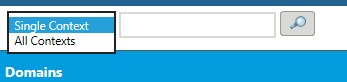Domänenverwaltung
Windchill Domänen sind administrative Bereiche, die bei der Konfiguration des Windchill Systems definiert werden. Ein Satz von Domänen wird bei der Installation von Windchill eingerichtet. Der Administrator kann bei Bedarf zusätzliche Domänen erstellen.
Mit Windchill Domänen kann der Zugriff auf Objekte allgemein gruppiert werden. Der Administrator kann beispielsweise eine Zugriffsrichtlinienregel für eine bestimmte Domäne erstellen, die es allen Benutzern ermöglicht, alle der Domäne zugeordneten Dokumente anzuzeigen. Eine weitere Regel könnte einer ausgewählten Gruppe von Benutzern erlauben, den Inhalt aller Dokumente zu ändern, die der Domäne zugeordnet wurden. Eine dritte Regel könnte allen Teammitgliedern erlauben, den Inhalt aller Dokumente herunterzuladen, die der Domäne zugeordnet wurden.
Wenn Benutzer Objekte erstellen, die einer Domäne zugeordnet sind, können sie die Domänenzuordnung nicht auswählen. Wenn Sie es Benutzern ermöglichen, beim Erstellen eines Objekts eine Domäne auszuwählen, informieren Sie sie darüber, was für die Auswahl einer Domäne wichtig ist.
|
|
Windchill Domänen dürfen nicht mit Internet-Domänen verwechselt werden. Internet-Domänennamen werden für den mühelosen Zugriff auf Informationen über das Internet verwendet.
|
Weitere Informationen zu Domänen finden Sie unter
Domänen und Richtlinien verwalten.
Fensterbereich Domänen
Verwalten Sie Windchill Domänen mithilfe des Fensterbereichs Domänen im Dienstprogramm Richtlinienverwaltung.
Der Fensterbereich Domänen zeigt Domänen in einer Tabelle mit den folgenden Spalten an:
|
Spalte
|
Beschreibung
|
|
Allgemeiner Status
|
Das Symbol "Zum Löschen markiert"  wird für Domänen der Projekt- oder Programmkontexte angezeigt, die gelöscht, aber nicht permanent aus der Datenbank entfernt wurden. Weitere Informationen finden Sie unter Projekte beenden. |
|
Name
|
Name der Domäne. Klicken Sie auf den Namen einer Domäne, um die Domäne auszuwählen und ihre Richtlinienregeln anzuzeigen, die in den Regelregisterkarten angezeigt werden.
|
|
Bewegen Sie die Maus über den Namen einer Domäne, um einen Tooltip anzuzeigen, der weitere Informationen enthält, wie das Erstellungsdatum, das Datum der letzten Änderung und den Status. Wenn eine Domäne zum Löschen markiert ist, wird dies im Status angegeben.
|
|
|
Kontext
|
Kontext der Domäne
|
|
Wenn Ihr Zugriff für einen Kontext eingeschränkt ist, wird der Name des Kontextes durch (Gesicherte Informationen) ersetzt.
|
|
Sie können die Struktur
Domänen mit dem Symbol "Struktur erweitern"

erweitern, um Nachkommen-Domänen im aktuellen Kontext anzuzeigen. Verwenden Sie das Symbol "Struktur ausblenden"

, um Kind-Domänen unter einer Elternteil-Domäne auszublenden.
Verwenden Sie die folgenden Optionen, um zu steuern, welche Domänen in der Struktur Domänen angezeigt werden.
• Einzelner Kontext: zeigt alle Domänen an, die dem im Suchfeld ausgewählten Kontext zugeordnet sind. Dies ist die Standardansicht, wenn Sie
Richtlinienverwaltung aufrufen. Der Standort-, Organisations- oder Anwendungskontext, aus dem Sie
Richtlinienverwaltung geöffnet haben, wird im Kontextsuchfeld angezeigt. Anfänglich werden die Domänen der obersten Ebene für den einzelnen Kontext angezeigt, zusammen mit deren Vorgängerdomänen. Um Domänen für einen anderen Kontext anzuzeigen, klicken Sie auf "Suchen"

, um einen anderen Kontext mit dem Fenster
Kontext suchen auswählen. Weitere Informationen finden Sie unter
Kontexte suchen.
• Alle Kontexte: zeigt die Domäne "root (/)" und die unmittelbaren Kind-Domänen in der Domänenstruktur an.
Um Richtlinienregeln für eine Domäne zu verwalten, klicken Sie auf den Namen der Domäne aus der Struktur Domänen. Ein Fensterbereich wird rechts mit den Regeln angezeigt, die der Domäne zugeordnet sind.
Verwenden Sie das Symbol "Ausblenden"

, um den Fensterbereich
Domänen auszublenden und den Anzeigebereich der Regelregisterkarten der Domäne zu erweitern. Das Symbol "Erweitern

stellt den Fensterbereich
Domänen auf die vorherige Größe wieder her. Die Größe der Fensterbereiche kann ebenfalls durch das Verschieben der Trennlinie nach rechts oder links angepasst werden.
Die Aktionen in der folgenden Tabelle sind im Fensterbereich Domänen des Dienstprogramms Richtlinienverwaltung verfügbar. Nicht alle Aktionen stehen für jede Domäne zur Verfügung. Einige Aktionen sind nur aktiviert, wenn eine gültige Auswahl in der Struktur Domänen vorgenommen wird. Beispielsweise ist Einfügen nur aktiviert, wenn eine Domäne ausgeschnitten und eine gültige Position zum Einfügen ausgewählt wurde.
Aktion | Beschreibung |
Neu | Öffnet das Fenster Neue Domäne, um eine neue Domäne unter der Domäne zu erstellen, aus der die Aktion gestartet wurde. |
Bearbeiten | Öffnet das Fenster Domäne bearbeiten, in dem Sie den Namen und die Beschreibung der Domäne ändern können. |
Ausschneiden  | Markiert eine Domäne und die zugehörigen untergeordneten Domänen zum Verschieben. Die ausgeschnittene Domäne wird mit grauem Text markiert, bis Sie sie an einer neuen Position einfügen. Sie können einige der programmeigenen Domänen, die im Standortkontext erstellt wurden, nicht löschen. Siehe Domäne verschieben. |
Einfügen | Verschiebt die ausgeschnittene Domäne unter die Zieldomäne. Die Positionen, in die Sie Domänen verschieben können, sind beschränkt. |
Löschen  | Löscht eine Domäne. Eine Domäne kann nur dann gelöscht werden, wenn im System keine Referenzen auf die Domäne vorhanden sind. Dies umfasst auch die für die Domäne und die zugehörigen Objekte definierten Richtlinien. |
 wird für Domänen der Projekt- oder Programmkontexte angezeigt, die gelöscht, aber nicht permanent aus der Datenbank entfernt wurden. Weitere Informationen finden Sie unter Projekte beenden.
wird für Domänen der Projekt- oder Programmkontexte angezeigt, die gelöscht, aber nicht permanent aus der Datenbank entfernt wurden. Weitere Informationen finden Sie unter Projekte beenden.